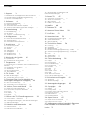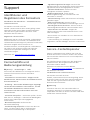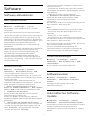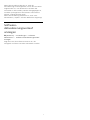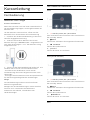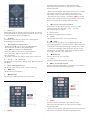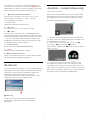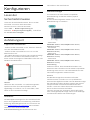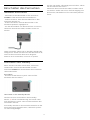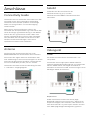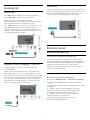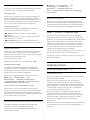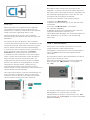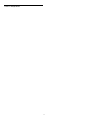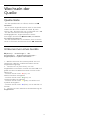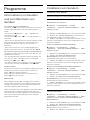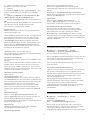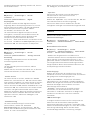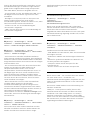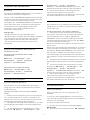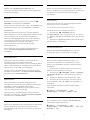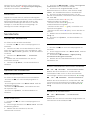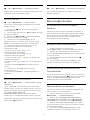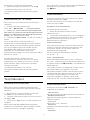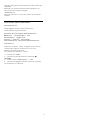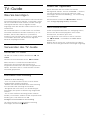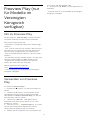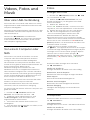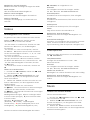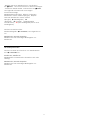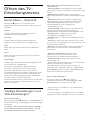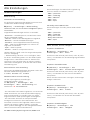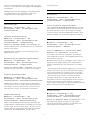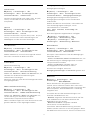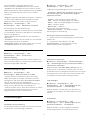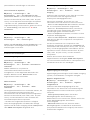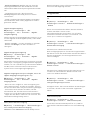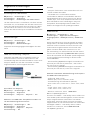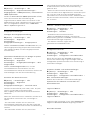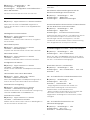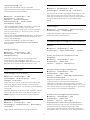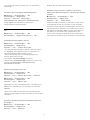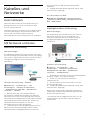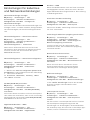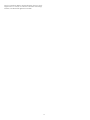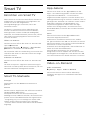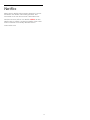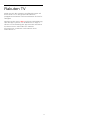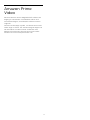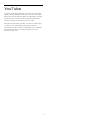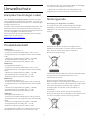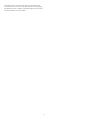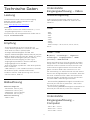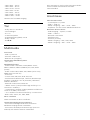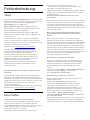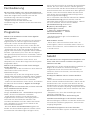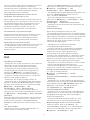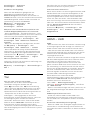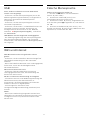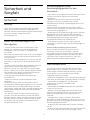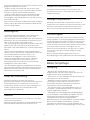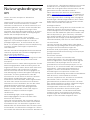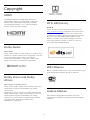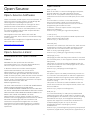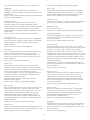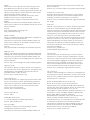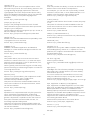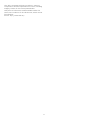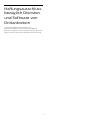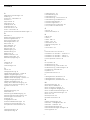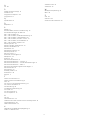Register your product and get support at
7555 series
www.philips.com/TVsupport
Benutzerhandbuch
43PUS7555
50PUS7555
58PUS7555

Inhalt
1 Support 3
1.1 Identifizieren und Registrieren des Fernsehers 3
1.2 Fernseherhilfe und Bedienungsanleitung 3
1.3 Service-CenterReparatur 3
2 Software 4
2.1 Software aktualisieren 4
2.2 Softwareversion 4
2.3 Automatisches Software-Update 4
2.4 Software-Aktualisierungsverlauf anzeigen 5
3 Kurzanleitung 6
3.1 Fernbedienung 6
3.2 IR-Sensor 8
3.3 Joystick – Lokale Steuerung 8
4 Konfigurieren 9
4.1 Lesen der Sicherheitshinweise 9
4.2 Aufstellungsort 9
4.3 Einschalten des Fernsehers 9
5 Anschlüsse 11
5.1 Connectivity Guide 11
5.2 Antenne 11
5.3 Satellit 11
5.4 Videogerät 11
5.5 Audiogerät 11
5.6 Mobiles Gerät 12
5.7 Anderes Gerät 13
6 Wechseln der Quelle 16
6.1 Quellenliste 16
6.2 Umbenennen eines Geräts 16
7 Programme 17
7.1 Informationen zu Sendern und zum Wechseln von
Sendern 17
7.2 Installieren von Sendern 17
7.3 Senderliste 23
7.4 Bevorzugte Sender 24
7.5 Text/Videotext 25
8 TV-Guide 27
8.1 Was Sie benötigen 27
8.2 Verwenden des TV-Guide 27
9 Freeview Play (nur für Modelle im
Vereinigten Königreich verfügbar) 28
9.1 Info zu Freeview Play 28
9.2 Verwenden von Freeview Play 28
10 Videos, Fotos und Musik 29
10.1 Über eine USB-Verbindung 29
10.2 Von einem Computer oder NAS 29
10.3 Fotos 29
10.4 Videos 30
10.5 Musik 30
11 Öffnen des TV-Einstellungsmenüs 32
11.1 Home-Menü – Übersicht 32
11.2 "Häufige Einstellungen" und "Alle Einstellungen"
32
11.3 Alle Einstellungen 32
12 Kabellos und Netzwerke 44
12.1 Heimnetzwerk 44
12.2 Mit Netzwerk verbinden 44
12.3 Einstellungen für kabellose und
Netzwerkverbindungen 44
13 Smart TV 47
13.1 Einrichten von Smart TV 47
13.2 Smart TV-Startseite 47
13.3 App-Galerie 47
13.4 Video-on-Demand 47
14 Netflix 48
15 Rakuten TV 49
16 Amazon Prime Video 50
17 YouTube 51
18 Umweltschutz 52
18.1 Europäisches Energie-Label 52
18.2 Produktdatenblatt 52
18.3 Nutzungsende 52
19 Technische Daten 54
19.1 Leistung 54
19.2 Empfang 54
19.3 Bildauflösung 54
19.4 Unterstützte Eingangsauflösung – Video 54
19.5 Unterstützte Eingangsauflösung – Computer
54
19.6 Ton 55
19.7 Multimedia 55
19.8 Anschlüsse 55
20 Fehlerbehebung 56
20.1 Tipps 56
20.2 Einschalten 56
20.3 Fernbedienung 56
20.4 Programme 57
20.5 Satellit 57
20.6 Bild 58
20.7 Ton 59
20.8 HDMI – UHD 59
20.9 USB 59
20.10 WiFi und Internet 60
20.11 Falsche Menüsprache 60
21 Sicherheit und Sorgfalt 61
21.1 Sicherheit 61
21.2 Bildschirmpflege 62
22 Nutzungsbedingungen 63
23 Copyright 64
23.1 HDMI 64
23.2 Dolby Audio 64
23.3 Dolby Vision und Dolby Atmos 64
23.4 DTS-HD (kursiv) 64
23.5 WiFi Alliance 64
23.6 Andere Marken 64
24 Open Source 65
24.1 Open-Source-Software 65
24.2 Open-Source-Lizenz 65
25 Haftungsausschluss bezüglich Diensten
und Software von Drittanbietern 70
Index 71
2

1
Support
1.1
Identifizieren und
Registrieren des Fernsehers
Identifizieren des Fernsehers – TV-Modellnummer
und Seriennummer
Sie werden eventuell nach der
Modell-/Seriennummer Ihres Geräts gefragt. Diese
Nummern finden Sie auf dem Verpackungsetikett
oder auf dem Typenschild an der Unter- oder
Rückseite des Fernsehers.
Registrieren des Fernsehers
Registrieren Sie jetzt Ihren Fernseher, und genießen
Sie eine Vielzahl von Vorteilen, einschließlich eines
umfassenden Produktsupports (inklusive Downloads),
exklusiven Zugriffs auf Informationen zu
Produktneuheiten, Sonderangeboten und Rabatten,
der Chance auf attraktive Preise und sogar der
Teilnahme an speziellen Umfragen zu neuen
Veröffentlichungen.
Besuchen Sie www.philips.com/TVsupport
1.2
Fernseherhilfe und
Bedienungsanleitung
(Home) > Einstellungen > Hilfe
Sie können die Hilfefunktion zur Diagnose und für
weitere Informationen zu Ihrem Fernseher
verwenden.
• Informationen zum Fernseher – Zeigen Sie die
Modellnummer, Seriennummer und Softwareversion
Ihres Fernsehers an.
• Anleitung – Hier werden Erläuterungen angezeigt,
wie Sie Sender installieren oder sortieren*, wie Sie
die Software aktualisieren, externe Geräte
anschließen oder die Smart Funktion Ihres TVs
nutzen können.
• Fernseher überprüfen – Sie können prüfen, ob das
Bild, der Ton, Ambilight** während der Wiedergabe
eines kurzen Videoclips ordnungsgemäß
funktionieren.
• Netzwerk überprüfen: Prüfen Sie die
Netzwerkverbindung.
• Fernbedienung überprüfen: Führen Sie den Test
durch, um die Funktion der im Lieferumfang
enthaltenen Fernbedienung zu überprüfen.
• Signalstörungsverlauf anzeigen: Die Liste der
Sendernummern wird angezeigt, die bei schwacher
Signalstärke automatisch gespeichert wurden.
• Software aktualisieren: Suchen Sie nach
verfügbaren Software-Updates.
• Bedienungsanleitung: Lesen Sie die
Bedienungsanleitung, um Informationen zum
Fernseher zu erhalten.
• Fehlerbehebung: Finden Sie Antworten auf häufig
gestellte Fragen.
• Werksvoreinstellungen: Setzen Sie alle
Einstellungen auf die Werksvoreinstellungen zurück.
• Fernsehgerät erneut einrichten: Führen Sie eine
vollständige Neuinstallation des Fernsehers durch.
• Informationen zum Kontakt - Zeigen die
Telefonnummer oder Internetadresse für Ihr Land
oder Ihre Region.
* Das Sortieren von Sendern ist nur in bestimmten
Ländern möglich.
** Die Einstellung von Ambilight ist nur für Modelle
vorgesehen, die die Ambilight-Funktion unterstützen.
1.3
Service-CenterReparatur
Support und Reparaturen erhalten Sie unter der
Hotline des Service-Centers in Ihrem Land. Unsere
Servicetechniker kümmern sich um eine Reparatur,
falls erforderlich.
Die Telefonnummer finden Sie in der gedruckten
Dokumentation, die Sie gemeinsam mit dem
Fernseher erhalten haben.
Besuchen Sie alternativ unsere Website
unter www.philips.com/TVsupport, und wählen Sie
bei Bedarf Ihr Land aus.
TV-Modellnummer und Seriennummer
Sie werden eventuell nach der
Modell-/Seriennummer Ihres Geräts gefragt. Diese
Nummern finden Sie auf dem Verpackungsetikett
oder auf dem Typenschild an der Unter- oder
Rückseite des Fernsehers.
Warnung
Versuchen Sie nicht, den Fernseher selbst zu
reparieren. Dies kann zu schweren Verletzungen,
irreparablen Schäden an Ihrem Fernseher oder dem
Verfall Ihrer Garantie führen.
3

2
Software
2.1
Software aktualisieren
Nach Updates suchen
Aktualisieren über das Internet
(Home) > Einstellungen > Software
aktualisieren > Nach Updates suchen > Internet
(empfohlen)
Suchen Sie manuell nach einem Software-Update.
• Wenn der Fernseher mit dem Internet verbunden ist,
erhalten Sie möglicherweise eine Nachricht mit der
Aufforderung, die Fernsehersoftware zu aktualisieren.
Sie benötigen dazu eine Hochgeschwindigkeits- bzw.
Breitbandverbindung. Wenn diese Nachricht
angezeigt wird, empfehlen wir, die Aktualisierung
auszuführen.
• Während der Software-Aktualisierung ist kein Bild zu
sehen, und der Fernseher schaltet sich aus und
wieder ein. Dies kann mehrmals geschehen. Die
Aktualisierung kann einige Minuten dauern.
• Warten Sie, bis das Bild wieder angezeigt wird.
Drücken Sie während der Software-Aktualisierung
nicht den Ein-/Ausschalter am Fernseher oder auf
der Fernbedienung.
Aktualisierung über USB
(Home) > Einstellungen > Software
aktualisieren > Nach Updates suchen > USB
• Sie benötigen einen Computer mit einer
Hochgeschwindigkeitsverbindung zum Internet und
ein USB-Flashlaufwerk zum Hochladen der Software
auf den Fernseher.
• Verwenden Sie ein USB-Flashlaufwerk mit
mindestens 512 MB freiem Speicherplatz. Stellen Sie
sicher, dass der Schreibschutz deaktiviert ist.
1 - Starten der Aktualisierung am Fernseher
Wählen Sie Software aktualisieren > Nach Updates
suchen > USB, und drücken Sie anschließend OK.
2 - Identifizieren des Fernsehers
Setzen Sie den USB-Speicher in einen der USB-
Anschlüsse des Fernsehers ein,
wählen Sie Starten, und drücken Sie OK. Eine
Identifizierungsdatei wird auf das USB-Speichergerät
geschrieben.
3 - Herunterladen der Software des Fernsehers
- Setzen Sie den USB-Speicher in Ihren Computer ein.
- Suchen Sie auf dem USB-Speichergerät nach der
Datei update.html, und doppelklicken Sie darauf.
- Klicken Sie dann auf ID senden.
- Wenn neue Software verfügbar ist, laden Sie die
ZIP-Datei herunter.
- Entzippen Sie die Datei nach dem Herunterladen,
und kopieren Sie die Datei autorun.upg auf das USB-
Speichergerät.
- Legen Sie sie nicht in einem Ordner ab.
4 - Aktualisieren der Software des Fernsehers
Setzen Sie den USB-Speicher erneut in den
Fernseher ein. Die Aktualisierung startet
automatisch.
Der Fernseher schaltet sich 10 Sekunden lang ab und
dann wieder an. Bitte warten Sie.
Nicht: . .
• Die Fernbedienung darf nicht verwendet werden.
• Trennen Sie das USB-Speichergerät nicht vom
Fernseher.
• Drücken Sie nicht zweimal.
• Drücken Sie den Ein-/Ausschalter am Fernseher.
Der Fernseher schaltet sich 10 Sekunden lang ab und
dann wieder an. Bitte warten Sie.
Die Fernsehersoftware wurde aktualisiert. Sie können
den Fernseher wieder verwenden.
Um eine versehentliche Aktualisierung der
Fernsehersoftware zu verhindern, löschen Sie die
Datei "autorun.upg" vom USB-Speichergerät.
Lokale Aktualisierungen
(Home) > Einstellungen > Software
aktualisieren > Nach Updates suchen > USB>
Lokale Updates.
Nur für Händler und erfahrene Benutzer.
2.2
Softwareversion
(Home) > Einstellungen > Software
aktualisieren > Informationen zur aktuellen
Software
So zeigen Sie die aktuelle Version der
Fernsehersoftware an:
2.3
Automatisches Software-
Update
(Zuhause) > Einstellungen > Software
aktualisieren > Automatisches Software-Update
So aktivieren Sie das automatische Software-Update,
um die Fernsehersoftware automatisch zu
aktualisieren: Lassen Sie den Fernseher im Standby-
Betrieb.
4

Wenn die Einstellung aktiviert ist, wird die
Aktualisierung heruntergeladen, wenn der Fernseher
eingeschaltet ist, und 15 Minuten nachdem der
Fernseher in den Standby-Modus übergegangen ist,
installiert (solange keine Aufnahmen oder weitere
Alarme vorprogrammiert sind).
Wenn die Einstellung deaktiviert ist, wird "Jetzt
aktualisieren"/"Später" auf dem Bildschirm angezeigt.
2.4
Software-
Aktualisierungsverlauf
anzeigen
(Zuhause) > Einstellungen > Software
aktualisieren > Software-Aktualisierungsverlauf
anzeigen
Zeigt die Liste der Softwareversionen an, die
erfolgreich auf dem Fernseher aktualisiert wurden.
5

3
Kurzanleitung
3.1
Fernbedienung
Batterien und Pflege
Ersetzen der Batterien
Wenn der Fernseher nicht auf einen Tastendruck auf
der Fernbedienung reagiert, sind möglicherweise die
Batterien leer.
Um die Batterien auszutauschen, öffnen Sie das
Batteriefach an der Rückseite der Fernbedienung.
1 - Schieben Sie die Batterieabdeckung in die durch
den Pfeil angegebene Richtung.
2 - Ersetzen Sie die alten Batterien durch zwei
Batterien des Typs AAA-R03-1,5 V . Vergewissern Sie
sich, dass die Polungen + und - der Batterien richtig
ausgerichtet sind.
3 - Setzen Sie die Batterieabdeckung wieder auf, und
schieben Sie sie zurück, bis sie hörbar einrastet.
• Entnehmen Sie die Batterien, wenn Sie die
Fernbedienung über einen längeren Zeitraum nicht
verwenden.
• Entsorgen Sie alte Batterien sicher entsprechend der
für das Nutzungsende geltenden Anweisungen.
Pflege
Die Fernbedienung wurde mit einer kratzfesten
Beschichtung behandelt.
Reinigen Sie die Fernbedienung mit einem weichen,
feuchten Tuch. Verwenden Sie dabei keine
Substanzen wie Alkohol, Chemikalien oder
Haushaltsreiniger.
Die Tasten im Überblick
Oben
1 - Standby-Taste/Ein-/Ausschalter
Zum Einschalten des Fernsehers oder Umschalten in
den Standby-Modus.
2 – INFO
Öffnen bzw. Schließen der Programminformationen.
3 – SOURCES
Öffnen des Quellenmenüs.
4 – Suche
Öffnen der Smart TV-Suchseite.
Oben (für UK-Modelle)
1 - Standby-Taste/Ein-/Ausschalter
Zum Einschalten des Fernsehers oder Umschalten in
den Standby-Modus.
2 – INFO
Öffnen bzw. Schließen der Programminformationen.
3 – SOURCES
Öffnen des Quellenmenüs.
4 – SMART TV
Öffnen der Smart TV-Startseite.
Mitte
6

1 - OK-Taste
Bestätigen einer Auswahl oder Einstellung. So öffnen
Sie die Senderliste, während Sie fernsehen, wenn der
interaktive Dienst nicht verfügbar ist.
2 - BACK
Verlassen eines Menüs, ohne eine Änderung der
Einstellungen vorzunehmen.
3 - Wiedergabe und Aufnahme
• Wiedergabe , zum Starten der Wiedergabe.
• Pause zum Anhalten der Wiedergabe.
• Stop zum Stoppen der Wiedergabe.
• Rücklauf zum Aktivieren des Rücklaufs.
• Schnellvorlauf zum Aktivieren des
Schnellvorlaufs.
• Aufnahme Diese Funktion wird nicht unterstützt.
4 – Farbtasten
Direktwahl von Optionen. Blaue Taste zum Öffnen
der Hilfe.
5 - Pfeil-/Navigationstasten
Navigieren nach oben, unten, rechts und links.
6 – Home
Öffnen des Home-Menüs.
7 - OPTIONS
Öffnen bzw. Schließen des Optionsmenüs.
Unten
1 -
Direktes Öffnen der Netflix-App während der
Fernseher eingeschaltet ist oder sich im Standby-
Modus befindet.
• Wenn Sie ein Netflix-Abonnement besitzen, können
Sie Netflix auf diesem Fernseher genießen. Der
Fernseher muss mit dem Internet verbunden sein.
• Drücken Sie zum Öffnen von Netflix , um die
Netflix-App zu öffnen. Sie können Netflix sofort über
einen Fernseher im Standby-Betrieb öffnen.
2 - Stummschalten/Lautstärke
Drücken Sie in der Mitte, um den Ton aus- oder
einzuschalten. Drücken Sie + oder -, um den
Lautstärkepegel zu regeln.
3 - Zifferntasten
Direktes Auswählen eines Senders.
4 - TEXT
Öffnen oder Schließen von Text/Videotext.
5 – – EXIT
Drücken Sie in der Mitte, um zur Wiedergabe des
Fernsehprogramms zurückzuschalten. Beenden einer
interaktiven Fernsehanwendung. Drücken Sie + oder
-, um zum vorherigen oder nächsten Sender in der
Senderliste zu wechseln. Öffnen der nächsten oder
vorherigen Seite im Text/Videotext.
6 - SMART TV
Öffnen der Smart TV-Startseite.
7 –
Direktes Öffnen der Rakuten TV App.
8 - TV-Guide/Senderliste
Öffnen oder Schließen des TV-Guides. Durch langes
Drücken wird die Senderliste geöffnet.
Unten (für UK-Modelle)
1 -
Direktes Öffnen der Netflix-App während der
Fernseher eingeschaltet ist oder sich im Standby-
Modus befindet.
• Wenn Sie ein Netflix-Abonnement besitzen, können
Sie Netflix auf diesem Fernseher genießen. Der
7

Fernseher muss mit dem Internet verbunden sein.
• Drücken Sie zum Öffnen von Netflix , um die
Netflix-App zu öffnen. Sie können Netflix sofort über
einen Fernseher im Standby-Betrieb öffnen.
2 - Stummschalten/Lautstärke
Drücken Sie in der Mitte, um den Ton aus- oder
einzuschalten. Drücken Sie + oder -, um den
Lautstärkepegel zu regeln.
3 - Zifferntasten
Direktes Auswählen eines Senders.
4 – Suche
Suchtaste für Smart TV und Freeview Play.
5 – – EXIT
Drücken Sie in der Mitte, um zur Wiedergabe des
Fernsehprogramms zurückzuschalten. Beenden einer
interaktiven Fernsehanwendung. Drücken Sie + oder
-, um zum vorherigen oder nächsten Sender in der
Senderliste zu wechseln. Öffnen der nächsten oder
vorherigen Seite im Text/Videotext.
6 – Freeview Play
Öffnen der Seite Explore Freeview Play.
7 –
Direktes Öffnen der Rakuten TV App.
8 - TV-Guide/Senderliste
Öffnen oder Schließen des TV-Guides. Durch langes
Drücken wird die Senderliste geöffnet.
3.2
IR-Sensor
Der Fernseher kann Befehle von einer Fernbedienung
empfangen, die Infrarot (IR) zur Befehlsübertragung
verwendet. Achten Sie bei der Verwendung einer
derartigen Fernbedienung darauf, dass die
Fernbedienung stets auf den Infrarotsensor an der
Vorderseite des Fernsehers gerichtet ist.
Warnung
Stellen Sie nichts vor den Infrarotsensor des
Fernsehers. Objekte könnten das IR-Signal
blockieren.
3.3
Joystick – Lokale Steuerung
Tasten am Fernseher
Wenn Sie Ihre Fernbedienung verloren haben oder
die Batterien leer sind, können Sie dennoch einige
grundlegende Funktionen des Fernsehers nutzen.
So öffnen Sie das Basismenü:
1 - Drücken Sie bei eingeschaltetem Fernseher die
Joystick-Taste auf der Rückseite des Fernsehers, um
das Basismenü aufzurufen.
2 - Drücken Sie nach links oder rechts, um
Lautstärke, Sender oder Quellen
auszuwählen. Wählen Sie Demo, um einen Demo-
Film zu starten.
3 - Drücken Sie nach oben oder unten, um die
Lautstärke einzustellen oder zum nächsten oder
vorangehenden Sender zu schalten. Wenn Sie nach
oben oder unten drücken, können Sie durch die Liste
der Quellen navigieren, darunter die Tuner-Auswahl.
Das Menü wird automatisch ausgeblendet.
8

4
Konfigurieren
4.1
Lesen der
Sicherheitshinweise
Lesen Sie die Sicherheitshinweise, bevor Sie den
Fernseher zum ersten Mal verwenden.
Drücken Sie zum Lesen der Hinweise
unter Hilfe > Bedienungsanleitung die
Farbtaste Keywords (Suchbegriffe) , und öffnen
Sie Sicherheit und Sorgfalt.
4.2
Aufstellungsort
Tipps zum Aufstellen
• Stellen Sie den Fernseher so auf, dass kein direktes
Licht auf den Bildschirm fällt.
• Stellen Sie den Fernseher bis zu 15 cm von der
Wand entfernt auf.
• Der ideale Abstand zum Ultra-HD-Fernseher beträgt
das Zwei- bis Fünffache der Bildschirmhöhe. Im
Sitzen sollten Ihre Augen auf derselben Höhe sein wie
die Mitte des Bildschirms.
Hinweis:
Halten Sie den Fernseher von stauberzeugenden
Quellen wie Öfen fern. Wir empfehlen, Staub
regelmäßig zu entfernen, um zu vermeiden, dass
dieser in den Fernseher eindringt.
Standfuß
Die Montageanweisungen für den Standfuß finden
Sie in der mitgelieferten Kurzanleitung. Falls diese
Anleitung abhandengekommen ist, können Sie sie
unter www.philips.com/TVsupport herunterladen.
Geben Sie zum Herunterladen der
Schnellstartanleitung die Modellnummer des
Fernsehers in das Suchfeld ein.
Wandmontage
Ihr Gerät kann mit einer VESA-kompatiblen
Wandhalterung verwendet werden (separat
erhältlich).
Nutzen Sie den folgenden VESA-Code, um die
Wandhalterung zu erwerben. . .
• 43PUS75x5
VESA MIS-F 200 x 200, M6 (Minimum 12 mm,
Maximum 16 mm)
• 50PUS75x5
VESA MIS-F 200 x 200, M6 (Minimum 12 mm,
Maximum 18 mm)
• 58PUS75x5
VESA MIS-F 300 x 200, M6 (Minimum 18 mm,
Maximum 22 mm)
• 70PUS75x5
VESA MIS-F 400 x 200, M8 (Minimum 18 mm,
Maximum 23 mm)
Vorbereitung
Stellen Sie sicher, dass die Metallschrauben zum
Montieren des Fernsehers an der VESA-kompatiblen
Halterung etwa 10 mm in die Gewindebuchsen des
Fernsehers eingedreht werden können.
Vorsicht
Die Wandmontage des Fernsehers erfordert
Fachkenntnisse und sollte nur von qualifiziertem
Personal durchgeführt werden. Bei der Wandmontage
des Fernsehers sollten die dem Gewicht des Geräts
entsprechenden Sicherheitsstandards beachtet
werden. Lesen Sie zudem die Sicherheitshinweise,
bevor Sie den Fernseher aufstellen.
TP Vision Europe B.V. übernimmt keine Haftung für
eine unsachgemäße Montage oder aus der Montage
resultierende Unfälle oder Verletzungen.
9

4.3
Einschalten des Fernsehers
Netzkabel anschließen
• Schließen Sie das Netzkabel an den Anschluss
POWER auf der Rückseite des Fernsehers an.
• Stellen Sie sicher, dass das Netzkabel fest in den
Anschluss gesteckt ist.
• Achten Sie darauf, dass der Netzstecker in der
Steckdose jederzeit zugänglich ist.
• Um das Stromkabel vom Netzanschluss zu trennen,
ziehen Sie niemals am Kabel, sondern immer am
Stecker.
Dieser Fernseher verbraucht im Standby-Betrieb sehr
wenig Strom. Ziehen Sie dennoch den Netzstecker ab,
wenn Sie den Fernseher über einen längeren
Zeitraum nicht verwenden, um Strom zu sparen.
Einschalten oder Standby
Bevor Sie den Fernseher einschalten, sollten Sie
sicherstellen, dass Sie das Netzkabel mit dem
Anschluss POWER auf der Rückseite des Fernsehers
verbunden haben.
Einschalten
• Drücken Sie die kleine Joystick-Taste auf der
Rückseite des Fernsehers.
Umschalten in den Standby-Modus
Drücken Sie zum Umschalten in den Standby-
Modus auf der Fernbedienung. Sie können dazu
auch die kleine Joystick-Taste auf der Rückseite des
Fernsehers drücken.
Im Standby-Modus ist der Fernseher weiterhin an die
Stromversorgung angeschlossen, verbraucht jedoch
nur sehr wenig Energie.
Um den Fernseher vollständig auszuschalten, ziehen
Sie den Netzstecker heraus.
Ziehen Sie dazu niemals am Kabel, sondern immer
am Stecker. Stellen Sie sicher, dass der Zugang zum
Netzstecker, Netzkabel und zur Steckdose jederzeit
frei ist.
10

5
Anschlüsse
5.1
Connectivity Guide
Verwenden Sie zum Verbinden eines Geräts mit dem
Fernseher immer die hochwertigste Verbindung.
Verwenden Sie außerdem qualitativ hochwertige
Kabel, um eine gute Bild- und Tonübertragung
sicherzustellen.
Wenn Sie ein Gerät anschließen, erkennt der
Fernseher den entsprechenden Typ und ordnet dem
Gerät die richtige Typenbezeichnung zu. Bei Bedarf
können Sie den Typennamen ändern. Wenn eine
richtige Typenbezeichnung für ein Gerät festgelegt
wird, wechselt der Fernseher automatisch zu den
idealen Fernsehereinstellungen, wenn Sie im
Quellenmenü dieses Gerät auswählen.
5.2
Antenne
Stecken Sie den Antennenstecker fest in die
Antennenbuchse auf der Rückseite des Fernsehers.
Sie können Ihre eigene Antenne anschließen oder
eine Verbindung zu einem Antennensignal von einem
Antennenverteilersystem herstellen. Verwenden Sie
ein HF-Koaxialkabel (75 Ohm) mit IEC-Stecker.
Verwenden Sie diese Antennenverbindung für DVB-
T- und DVB-C-Eingangssignale.
5.3
Satellit
Verbinden Sie den Anschluss für die
Satellitenantenne (Typ F) mit dem
Satellitenanschluss SAT auf der Rückseite des
Fernsehers.
5.4
Videogerät
HDMI
Ein HDMI-Anschluss bietet die beste Bild- und
Tonqualität.
Verwenden Sie ein High Speed-HDMI-Kabel für
optimale Signalqualitätsübertragung, und verwenden
Sie kein HDMI-Kabel, das länger als 5 Meter ist.
Schließen Sie Geräte mit HDR-Unterstützung an einen
beliebigen HDMI-Anschluss an.
Kopierschutz
HDMI-Anschlüsse unterstützen HDCP (High-
Bandwidth Digital Content Protection). HDCP ist ein
Kopierschutzsignal, das verhindert, dass Inhalte von
einer DVD oder Blu-ray Disc kopiert werden. Es wird
auch DRM (Digital Rights Management) genannt.
11

5.5
Audiogerät
HDMI ARC
Alle HDMI-Anschlüsse des Fernsehers verfügen
über HDMI ARC (Audio Return Channel).
Wenn das Gerät, in der Regel ein Home
Entertainment-System (HES), ebenfalls einen HDMI
ARC-Anschluss besitzt, schließen Sie es an
den HDMI-Anschluss an diesem Fernseher an. Durch
die HDMI ARC-Verbindung benötigen Sie kein
separates Audiokabel zur Übertragung des Tons an
das HES. Über HDMI ARC werden sowohl Video- als
auch Audiosignale übertragen.
Digitaler Audio-Ausgang – Optisch
Audioausgang – Optisch ist eine hochwertige
Tonverbindung.
Diese optische Verbindung kann 5.1-Audiokanäle
übertragen. Wenn Ihr Gerät, in der Regel ein Home
Entertainment-System (HES), nicht über einen HDMI
ARC-Anschluss verfügt, können Sie dieses Kabel an
den optischen Audioeingang am HES anschließen.
Die Verbindung "Audioausgang – Optisch" sendet
den Ton vom Fernseher an das HES.
Kopfhörer
Sie können Kopfhörer an der Seite des Fernsehers am
Anschluss anschließen. Dies ist ein Anschluss für
einen 3,5 mm Miniklinkenstecker. Sie können die
Lautstärke der Kopfhörer getrennt einstellen.
5.6
Mobiles Gerät
Bildschirmspiegelung
Informationen zur Bildschirmspiegelung
Sie können Ihre Fotos, Musiktitel und Videos von
einem Mobilgerät mithilfe der Bildschirmspiegelung
auf Ihrem Fernseher wiedergeben. Das Mobilgerät
und der Fernseher sollten sich in Reichweite
befinden, was meistens bedeutet, dass sie sich im
gleichen Zimmer befinden.
Verwenden der Bildschirmspiegelung
Einschalten der Bildschirmspiegelung
Drücken Sie SOURCES > Bildschirmspiegelung
Freigeben eines Bildschirms auf dem Fernseher
1 - Aktivieren Sie die Bildschirmspiegelung auf Ihrem
Mobilgerät.
2 - Wählen Sie auf Ihrem mobilem Gerät den
Fernseher aus. (Dieser Fernseher wird mit dem
Modellnamen des Fernsehers angezeigt.)
3 - Wählen Sie auf Ihrem mobilen Gerät den
Fernsehernamen aus. Nach der
Verbindungsherstellung können Sie die
Bildschirmspiegelung nutzen.
12

Beenden der Freigabe
Sie können die Freigabe eines Bildschirms über den
Fernseher oder ein mobiles Gerät beenden.
Über das Gerät:
Sie können die Verbindung in der Anwendung, mit
der Sie die Bildschirmspiegelung gestartet haben,
trennen und die Anzeige des Gerätebildschirms auf
dem Fernseher beenden. Der Fernseher wechselt
zurück zum zuletzt ausgewählten Programm.
Über den Fernseher:
Um die Anzeige des Gerätebildschirms auf dem
Fernseher zu beenden, können Sie: . .
• EXIT drücken, um eine TV-Übertragung
anzusehen
• (Home) drücken, um eine andere Aktivität auf
dem Fernseher zu starten
• SOURCES drücken, um das Quellenmenü zu
öffnen und ein angeschlossenes Gerät auszuwählen.
Sperren eines Geräts
Wenn Sie zum ersten Mal eine Verbindungsanfrage
von einem Gerät erhalten, können Sie das Gerät
sperren. Diese Anfrage und alle zukünftigen Anfragen
dieses Geräts werden ignoriert.
So sperren Sie ein Gerät:
Wählen Sie Sperren aus, und drücken Sie OK.
Freigeben aller Geräte
Die Verbindungsliste der Bildschirmspiegelung
speichert die zuvor verbundenen und gesperrten
Geräte. Wenn Sie diese Liste löschen, werden die
gesperrten Geräte wieder freigegeben.
So geben Sie alle gesperrten Geräte wieder frei:
(Home) > Einstellungen > Alle
Einstellungen > Kabellos und Netzwerke
> Kabelgebunden oder WiFi > Verbindungen für
Bildschirmspiegelung zurücksetzen.
Sperren eines zuvor verbundenen Geräts
Wenn Sie ein zuvor verbundenes Gerät sperren
möchten, müssen Sie zunächst die Verbindungsliste
der Bildschirmspiegelung löschen. Wenn Sie diese
Liste löschen, müssen Sie die Verbindung aller Geräte
erneut bestätigen oder sperren.
Verbindungen für Bildschirmspiegelung zurücksetzen
Die Verbindungsliste der Bildschirmspiegelung
speichert die zuvor verbundenen Geräte.
So löschen Sie alle per Bildschirmspiegelung
verbundenen Geräte:
(Home) > Einstellungen > Alle
Einstellungen > Kabellos und
Netzwerke > Kabelgebunden und
WiFi > Verbindungen für Bildschirmspiegelung
zurücksetzen.
Bildschirmverzögerung
Die normale Verzögerung bei der Freigabe eines
Bildschirms über die Bildschirmspiegelung beträgt ca.
1 Sekunde. Bei älteren Geräten mit einer geringeren
Rechenleistung kann die Verzögerung länger sein.
Apps – Philips TV Remote App
Mit der TV Remote App können Sie Ihre Medien
kinderleicht steuern. Senden Sie Fotos, Musik oder
Videos an den großen Fernsehbildschirm, oder sehen
Sie sich Fernsehsender live auf Ihrem Tablet oder
Telefon an. Suchen Sie im TV-Guide nach Inhalten,
die Sie auf Ihrem Telefon oder Fernseher ansehen
möchten. Mit der TV Remote App können Sie Ihr
Telefon als Fernbedienung verwenden*.
Laden Sie die Philips TV Remote App noch heute von
der App-Plattform Ihres Vertrauens herunter.
Die Philips TV Remote App ist kostenlos für iOS und
Android verfügbar.
5.7
Anderes Gerät
CAM mit Smart Card – CI+
Informationen zu CI+
Dieser Fernseher ist kompatibel mit CI+ Conditional
Access-Modulen (CAM).
Mit CI+ können Sie Premium-HD-Programme
ansehen, wie Filme oder Sport, die von digitalen
Fernsehsendern in Ihrer Region angeboten werden.
Diese Programme werden von den Fernsehsendern
verschlüsselt und können mit einem erworbenen
CI+-Modul entschlüsselt werden.
Wenn Sie Premium-Programme eines digitalen
Fernsehanbieters abonnieren, erhalten Sie von
diesem ein CI+-Modul (Conditional Access Module,
CAM) sowie eine zugehörige Smart Card. Diese
Programme verfügen über einen strengen
Kopierschutz.
Wenden Sie sich an einen digitalen Fernsehbetreiber,
um weitere Informationen zu den Bedingungen zu
erhalten.
13

Smart Card
Wenn die Premium-Programme eines digitalen
Fernsehanbieters abonnieren, erhalten Sie von
diesem ein CI+-Modul (Conditional Access Module,
CAM) sowie eine zugehörige Smart Card.
Stecken Sie die Smart Card in das CA-Modul.
Berücksichtigen Sie dabei an die Anweisungen des
Betreibers.
So stecken Sie das CA-Modul in den Fernseher:
1. Achten Sie beim Einstecken des CA-Moduls auf die
richtige Ausrichtung. Eine falsche Ausrichtung kann
das CA-Modul und den Fernseher beschädigen.
2. Stecken Sie das CA-Modul mit der Vorderseite zu
Ihnen gerichtet in den Anschluss COMMON
INTERFACE auf der Rückseite des Fernsehers.
3. Drücken Sie das CA-Modul so weit wie möglich
hinein. Lassen Sie es dauerhaft in dem Steckplatz.
Wenn Sie den Fernseher einschalten, kann es
möglicherweise etwas dauern, bis das CA-Modul
aktiviert wird. Wenn ein CAM eingesetzt und das
Abonnement bezahlt wurde, (wobei sich die
Verbindungsmethoden unterscheiden können),
können Sie die von der CAM Smart Card unterstützten
verschlüsselten Sender ansehen.
Das CAM und die Smart Card sind ausschließlich für
Ihren Fernseher vorgesehen. Wenn Sie das CAM
entfernen, können Sie die vom CAM unterstützten
verschlüsselten Sender nicht mehr ansehen.
Festlegen der Kennwörter und PIN-Codes
Bei einigen CAMs müssen Sie einen PIN-Code
eingeben, um dessen Sender anzusehen. Wenn Sie
den PIN-Code für das CAM einrichten, empfehlen wir
die Verwendung des gleichen Codes, den Sie zum
Entsperren des Fernsehers verwenden.
So richten Sie den PIN-Code für das CAM ein:
1. Drücken Sie SOURCES.
2. Wählen Sie den Sendertyp, für den Sie das CAM
verwenden.
3. Drücken Sie OPTIONS , und wählen
Sie Common Interface.
4. Wählen Sie den Fernsehbetreiber des CAM. Die
folgenden Bildschirme stammen vom
Fernsehbetreiber. Befolgen Sie die Anweisungen auf
dem Bildschirm, um die PIN-Code-Einstellung
aufzurufen.
USB-Flashlaufwerk
Sie können Fotos, Musik oder Videos von einem
angeschlossenen USB-Flashlaufwerk
wiedergeben. Stecken Sie ein USB-Flashlaufwerk in
einen der USB-Anschlüsse des eingeschalteten
Fernsehers.
Der Fernseher erkennt das Flashlaufwerk und öffnet
eine Liste mit dessen Inhalten.
Wenn die Inhaltsliste nicht automatisch angezeigt
wird, drücken Sie SOURCES , und wählen
Sie USB.
Um weitere Informationen zum Anzeigen oder
Wiedergeben von Inhalten über ein USB-
Flashlaufwerk zu erhalten, drücken Sie in der Hilfe
die Farbtaste Suchbegriffe, und öffnen Sie Fotos,
Videos und Musik.
14

USB-Festplatte
15

6
Wechseln der
Quelle
6.1
Quellenliste
• Um das Quellenmenü zu öffnen, drücken Sie
SOURCES.
• Um zu einem angeschlossenen Gerät zu wechseln,
wählen Sie das Gerät mithilfe der Pfeile (nach
rechts) oder (nach links) aus, und drücken Sie OK.
• Um die technischen Daten des gerade
wiedergegebenen, angeschlossenen Geräts
anzuzeigen, drücken Sie OPTIONS, und wählen
Sie Geräteinformationen.
• Um das Quellenmenü zu schließen, ohne zu einem
Gerät zu wechseln, drücken Sie erneut SOURCES.
6.2
Umbenennen eines Geräts
(Home) > Einstellungen > Alle
Einstellungen > Allgemeine Einstellungen >
Eingabequellen > Quelle > Bearbeiten
1 - Wählen Sie eines der Gerätesymbole aus und
drücken Sie OK. Der vordefinierte Name wird im
Eingabefeld angezeigt.
2 - Drücken Sie (nach oben), um zum
Eingabefeld zu wechseln. Drücken Sie dann OK, und
geben Sie über die Bildschirmtastatur einen neuen
Namen ein.
- Drücken Sie die Taste (rot), um
Kleinbuchstaben einzugeben
- Drücken Sie die Taste (grün), um
Großbuchstaben einzugeben
- Drücken Sie die Taste (gelb), um Zahlen und
Symbole einzugeben
- Drücken Sie die Taste (blau), um ein Zeichen zu
löschen.
3 - Drücken Sie nach Abschluss der Bearbeitung die
Eingabetaste
16

7
Programme
7.1
Informationen zu Sendern
und zum Wechseln von
Sendern
So schauen Sie Fernsehsender an
• Drücken Sie . Der Fernseher schaltet automatisch
auf den Fernsehsender, den Sie zuletzt gesehen
haben.
• Drücken Sie (Home) > TV > Sender und
anschließend OK.
• Drücken Sie + oder –, um den Sender zu
wechseln.
• Wenn Sie die Sendernummer kennen, geben Sie die
Zahl mit den Zifferntasten ein. Drücken Sie nach
Eingabe der Nummer OK, um den Sender zu
wechseln.
• Wenn Sie zurück zum zuvor wiedergegebenen
Sender wechseln möchten, drücken Sie BACK.
So wechseln Sie zu einem Sender in der Senderliste
• Drücken Sie beim Fernsehen die Taste OK, um die
Senderliste zu öffnen.
• Die Senderliste kann mehrere Seiten lang sein. Um
zur nächsten oder vorherigen Seite zu wechseln,
drücken Sie + oder –.
• Um die Senderliste zu schließen, ohne den Sender
zu wechseln, drücken Sie BACK oder EXIT .
Sendersymbole
Nach einer automatischen Senderaktualisierung in der
Senderliste werden neu gefundene Sender mit
einem (Stern) gekennzeichnet.
Wenn Sie einen Sender sperren, wird dieser mit
einem (Schloss) markiert.
Radiosender
Wenn digitale Sendungen verfügbar sind, werden
während der Installation auch digitale Radiosender
installiert. Sie können wie bei Fernsehprogrammen
zwischen Radiosendern wechseln.
Dieser Fernseher kann den digitalen Fernsehstandard
DVB empfangen. Möglicherweise funktioniert der
Fernseher nicht bei allen digitalen Fernsehanbietern,
wenn die Standardanforderungen nicht komplett
eingehalten werden.
7.2
Installieren von Sendern
Antenne und Kabel
Manuelle Sendersuche und Sendereinstellungen
Sendersuche
Aktualisieren von Sendern
(Home) > Einstellungen > Sender
installieren > Antennen-/Kabelinstallation > Nach
Sendern suchen
1 - Wählen Sie Jetzt Starten aus, und drücken Sie OK.
2 - Wählen Sie Sender aktualisieren, wenn Sie nur
neue digitale Sender hinzufügen wollen.
3 - Wählen Sie Start aus, und drücken Sie OK, um die
Sender zu aktualisieren. Dies kann einige Minuten in
Anspruch nehmen.
Quick reinstall (Schnelle Neuinstallation)
(Home) > Einstellungen > Sender
installieren > Antennen-/Kabelinstallation > Nach
Sendern suchen
1 - Wählen Sie Jetzt Starten aus, und drücken Sie OK.
2 - Wählen Sie Quick reinstall (Schnelle
Neuinstallation), um alle Kanäle mit den
Standardeinstellungen neu zu installieren.
3 - Wählen Sie Start aus, und drücken Sie OK, um die
Sender zu aktualisieren. Dies kann einige Minuten in
Anspruch nehmen.
Advanced reinstall (Erweiterte Neuinstallation)
(Home) > Einstellungen > Sender
installieren > Antennen-/Kabelinstallation > Nach
Sendern suchen
1 - Wählen Sie Jetzt Starten aus, und drücken Sie OK.
2 - Wählen Sie Advanced reinstall (Erweiterte
Neuinstallation), um Schritt für Schritt eine volle
Neuinstallation durchzuführen.
3 - Wählen Sie Start aus, und drücken Sie OK, um die
Sender zu aktualisieren. Dies kann einige Minuten in
Anspruch nehmen.
Sendereinstellungen
(Home) > Einstellungen > Sender
installieren > Antennen-/Kabelinstallation > Nach
Sendern suchen > Advanced reinstall (Erweiterte
Neuinstallation)
1 - Wählen Sie Jetzt Starten aus, und drücken Sie OK.
2 - Wählen Sie Advanced reinstall (Erweiterte
Neuinstallation), um Schritt für Schritt eine volle
Neuinstallation durchzuführen.
3 - Wählen Sie Start aus, und drücken Sie OK.
17

4 - Wählen Sie das Land aus, in dem Sie sich
befinden, und drücken Sie OK.
5 - Wählen
Sie Antenne (DVB-T) oder Kabel (DVB-C) , und
wählen Sie ein Element, das Sie neu installieren
müssen.
6 - Wählen Sie Digitale und analoge Sender, Nur
digitale Sender oder Nur analoge Sender.
7 - Wählen Sie Einstellungen aus, und drücken Sie
OK.
8 - Drücken Sie Zurücksetzen zum Zurücksetzen,
oder drücken Sie Fertig, wenn Sie alle
Einstellungen vorgenommen haben.
Frequenzsuche
Wählen Sie die Methode aus, die zur Sendersuche
verwendet werden soll.
• Schnellsuche: Auswählen und die voreingestellten
Einstellungen übernehmen, die von den meisten
Kabelanbietern in Ihrem Land verwendet werden.
• Vollständige Suche: Wenn mit dieser Methode
keine Sender installiert werden oder Sender fehlen,
können Sie eine Vollständige Suche durchführen.
Diese Methode nimmt mehr Zeit für die Suche und
Installation der Sender in Anspruch.
• Erweitert: Wenn Sie eine bestimmte
Netzwerkfrequenz zur Sendersuche erhalten haben,
wählen Sie Erweitert aus.
Frequenz-Intervallgröße
Der Fernseher sucht in Schritten von je 8 MHz nach
Sendern.
Wenn dadurch keine Sender installiert werden oder
Sender fehlen, können Sie die Suche in kleineren
Schritten von je 1 MHz durchführen. Die Suche in
1-MHz-Schritten nimmt mehr Zeit für die Suche und
Installation der Sender in Anspruch.
Netzwerk-Frequenzmodus
Wenn Sie bei
der Frequenzsuche die
Schnellsuchfunktion verwenden möchten, wählen
Sie Automatisch aus. Der Fernseher verwendet eine
der voreingestellten Netzwerkfrequenzen (oder den
Homing Channel, HC), die von den meisten
Kabelanbietern in Ihrem Land verwendet werden.
Wenn Sie eine bestimmte Netzwerkfrequenz zur
Sendersuche erhalten haben, wählen Sie Manuell
aus.
Netzwerkfrequenz
Wenn für den Netzwerk-Frequenzmodus die
Option Manuell eingestellt ist, können Sie die von
Ihrem Kabelnetzbetreiber bereitgestellte
Netzwerkfrequenz hier eingeben. Verwenden Sie zur
Eingabe die Zifferntasten.
Netzwerk-ID
Geben Sie die Netzwerk-ID ein, die von Ihrem
Kabelanbieter bereitgestellt wird.
Modus für Symbolrate
Wenn Ihnen Ihr Kabelanbieter keine
bestimmte Symbolrate zum Installieren der
Fernsehsender mitgeteilt hat, übernehmen Sie den
bereits
eingestellten Symbolratenmodus Automatisch.
Wenn Sie eine bestimmte Symbolrate erhalten haben,
wählen Sie Manuell aus.
Symbolrate
Wenn für den Symbolratenmodus die
Option Manuell eingestellt ist, können Sie die
Symbolrate mithilfe der Zifferntasten eingeben.
Ohne Beschränkung/verschlüsselt
Wenn Sie über ein Abonnement und ein CAM
(Conditional Access Module) für kostenpflichtige
Fernsehdienste verfügen, wählen Sie Ohne
Beschränkung + verschlüsselt aus. Wenn Sie kein
Abonnement für kostenpflichtige Fernsehsender oder
-Dienste abgeschlossen haben, können Sie Nur freie
Sender auswählen.
Automatische Suche nach Sendern
(Home) > Einstellungen > Sender
installieren > Antennen-/Kabelinstallation >
Autom. Senderaktualisierung
Wenn Sie digitale Sender empfangen, können Sie den
Fernseher so einstellen, dass die Liste automatisch
mit neuen Sendern aktualisiert wird.
Sie können die Senderaktualisierung jedoch auch
manuell starten.
Automatische Senderaktualisierung
Täglich um 6 Uhr morgens aktualisiert der Fernseher
die Sender und speichert neu hinzugekommene
Sender. Neue Sender werden in der Senderliste "Alle"
und in der Senderliste "Neu" gespeichert. Leere
Sender werden gelöscht.
Wenn neue Sender gefunden oder vorhandene
Sender aktualisiert oder entfernt werden, wird beim
Einschalten des Fernsehers eine Nachricht
eingeblendet. Der Fernseher muss sich im Standby-
Modus befinden, um Sender automatisch zu
aktualisieren.
Senderaktualisierungsnachricht
(Home) > Einstellungen > Sender
installieren >
Antennen-/Kabelinstalla
tion > Senderaktualisierungsnachricht
Wenn neue Sender gefunden oder vorhandene
Sender aktualisiert oder entfernt werden, wird beim
Einschalten des Fernsehers eine Nachricht
eingeblendet. Wenn diese Nachricht nicht nach jeder
18

Senderaktualisierung angezeigt werden soll, können
Sie sie deaktivieren.
Digital: Empfangstest
(Home) > Einstellungen > Sender
installieren >
Antennen-/Kabelinstallation > Digital:
Empfangstest
Für diesen Sender wird die digitale Frequenz
angezeigt. Wenn der Empfang schlecht ist, können
Sie Ihre Antenne umstellen. Um die Signalqualität
dieser Frequenz erneut zu prüfen, wählen
Sie Suchen, und drücken Sie OK.
Um eine bestimmte digitale Frequenz manuell
einzugeben, verwenden Sie die Zifferntasten der
Fernbedienung. Wählen Sie als Alternative die
Frequenz aus, positionieren Sie die Pfeile
mit und auf einer Nummer, und ändern Sie sie
mit und . Wählen Sie Search (Suchen) aus, und
drücken Sie OK, um die Frequenz zu überprüfen.
Analog: Manuelle Installation
(Home) > Einstellungen > Sender
installieren >
Antennen-/Kabelinstallation > Analog: manuelle
Einstellung
Analoge Fernsehsender können nacheinander
manuell eingestellt werden.
• System
Um das Fernsehsystem einzurichten, wählen
Sie System.
Wählen Sie Ihr Land oder das Gebiet aus, in dem Sie
sich derzeit befinden, und drücken Sie OK.
• Sender suchen
Um einen Sender zu suchen, wählen Sie Sender
suchen aus, und drücken Sie OK. Sie können selbst
eine Frequenz eingeben, um einen Sender zu suchen,
oder Sie lassen den Fernseher nach einem Sender
suchen. Drücken Sie OK, wählen Sie Suchen aus, und
drücken Sie OK, um automatisch nach einem Sender
zu suchen. Der gefundene Sender wird auf dem
Bildschirm angezeigt. Wenn der Empfang schlecht ist,
drücken Sie erneut Suchen. Wenn Sie den Sender
speichern möchten, wählen Sie Fertig aus, und
drücken Sie OK.
• Feinabstimmung
Um eine Feinabstimmung für einen Sender
durchzuführen, wählen Sie Fine tune
(Feinabstimmung) aus, und drücken Sie OK. Sie
können die Feinabstimmung eines Senders mit den
Tasten oder durchführen.
Wenn Sie einen Sender speichern möchten, wählen
Sie Fertig aus, und drücken Sie OK.
• Speichern
Sie können den Sender unter der derzeitigen
Sendernummer oder unter einer neuen
Sendernummer speichern.
Wählen Sie Speichern aus, und drücken Sie OK. Die
neue Sendernummer wird kurz angezeigt.
Sie können diese Schritte wiederholen, bis alle
verfügbaren analogen Fernsehsender eingestellt sind.
Satellit
Suchen nach einem Satelliten und
Satelliteneinstellungen
(Home) > Einstellungen > Sender
installieren > Satelliteninstallation > Nach Satellit
suchen
Neuinstallation aller Sender
(Home) > Einstellungen > Sender
installieren > Satelliteninstallation > Nach Satellit
suchen > Sender erneut installieren
• Wählen Sie die gewünschte Installation aus.
• Satellitenanbieter können Senderpakete anbieten, in
denen Sender ohne Beschränkung (Free-to-Air)
gebündelt werden und die eine auf ein bestimmtes
Land zugeschnittene Zusammenstellung enthalten.
Einige Satelliten bieten abonnierbare Pakete an, die
kostenpflichtige Sender enthalten.
Verbindungstyp
Wählen Sie die Anzahl der Satelliten aus, die Sie
installieren möchten. Der Fernseher stellt automatisch
den geeigneten Verbindungstypen ein.
• Bis zu vier Satelliten – Sie können auf diesem
Fernseher bis zu vier Satelliten (4 LNBs) installieren.
Wählen Sie die genaue Anzahl der zu installierenden
Satelliten bei Beginn der Installation aus. Dies
beschleunigt die Installation.
• Unicable – Sie können ein Unicable-System
verwenden, um die Parabolantenne mit dem
Fernseher zu verbinden. Sie können zu Beginn der
Installation Unicable für 1 oder für 2 Satelliten
auswählen.
LNB-Einstellungen
In einigen Ländern können Sie für Transponder zur
Zielsuche und die einzelnen LNBs spezielle
Experteneinstellungen vornehmen. Verwenden oder
ändern Sie diese Einstellungen nur, wenn die normale
Einrichtung fehlschlägt. Wenn Sie über keine
standardmäßige Satelliten-Ausrüstung verfügen,
19

können Sie diese Einstellungen verwenden, um die
Standardeinstellungen zu ändern. Einige Anbieter
geben Ihnen möglicherweise einige Transponder-
oder LNB-Werte, die Sie hier eingeben können.
• Universal oder Circular: Der allgemeine LNB-Typ. In
der Regel können Sie diesen Typ für Ihren LNB
auswählen.
• Niedrige LO-Frequenz/Hohe LO-Frequenz: Die
lokalen Oszillatorfrequenzen sind auf die
Standardwerte gesetzt. Passen Sie diese nur an, wenn
dies für besondere Geräte erforderlich ist.
• 22 kHz Ton: Der Ton ist standardmäßig auf
"Automatisch" eingestellt.
• LNB-Leistung: Diese Option ist standardmäßig auf
"Automatisch" eingestellt.
Hinzufügen eines Satelliten oder Entfernen eines
Satelliten
(Home) > Einstellungen > Sender
installieren > Satelliteninstallation > Nach Satellit
suchen > Satellit hinzufügen, Satellit entfernen
(Home) > Einstellungen > Sender
installieren > Satelliteninstallation > Nach Satellit
suchen > Satellit hinzufügen
• Sie können Ihrer aktuellen Satelliteninstallation
einen weiteren Satelliten hinzufügen. Die installierten
Satelliten und ihre Sender bleiben dabei unverändert.
Einige Satellitenanbieter unterstützen das Hinzufügen
eines Satelliten nicht.
• Der zusätzliche Satellit sollte als Zusatz betrachtet
werden. Es handelt sich dabei weder um Ihr
Hauptsatellitenabonnement noch um den
Hauptsatelliten, dessen Senderpaket Sie nutzen. In
der Regel fügen Sie einen vierten Satelliten hinzu,
wenn Sie bereits drei Satelliten installiert haben.
Wenn Sie vier Satelliten installiert haben, sollten Sie
zunächst einen davon entfernen, bevor Sie einen
neuen Satelliten hinzufügen.
• Wenn Sie derzeit nur einen oder zwei Satelliten
installiert haben, gestatten die aktuellen
Installationseinstellungen das Hinzufügen eines
zusätzlichen Satelliten möglicherweise nicht. Wenn
Sie die Installationseinstellungen ändern müssen, ist
die komplette Satelliteninstallation neu
durchzuführen. Sie können Satellit hinzufügen nicht
verwenden, wenn eine Änderung der Einstellungen
erforderlich ist.
(Home) > Einstellungen > Sender
installieren > Satelliteninstallation > Nach Satellit
suchen > Satellit entfernen
Sie können einen oder mehrere Satelliten aus der
aktuellen Installation entfernen. Dabei werden der
Satellit und alle seine Sender entfernt. Einige
Satellitenbetreiber gestatten das Entfernen eines
Satelliten nicht.
Senderaktualisierungsnachricht
(Home) > Einstellungen > Sender
installieren >
Satelliteninstallation >
Senderaktualisierungsnachricht
Wenn neue Sender gefunden oder vorhandene
Sender aktualisiert oder entfernt werden, wird beim
Einschalten des Fernsehers eine Nachricht
eingeblendet. Wenn diese Nachricht nicht nach jeder
Senderaktualisierung angezeigt werden soll, können
Sie sie deaktivieren.
Manuelle Installation
(Home) > Einstellungen > Sender
installieren > Satelliteninstallation > Manuelle
Installation
Installieren Sie manuell einen Satelliten.
• LNB: Wählen Sie den LBN aus, dem Sie neue Sender
hinzufügen möchten.
• Polarisation: Wählen Sie die benötigte Polarisation
aus.
• Modus für Symbolrate: Wählen Sie "Manuell" aus,
um die Symbolrate einzugeben.
• Frequenz: Geben Sie die Frequenz für den
Transponder ein.
• Suchen: Suchen Sie nach dem Transponder.
Satelliten-CAMs
Wenn Sie ein CAM – ein Conditional Access-Modul
mit einer Smart Card – verwenden, um
Satellitensender wiederzugeben, empfehlen wir, das
CAM vor der Satelliteninstallation in den Fernseher
einzusetzen.
Die meisten CAMs werden zur Entschlüsselung von
Sendern verwendet.
CAMs (CI+ 1.3 mit Operator Profile) können alle
Satellitensender automatisch auf dem Fernseher
installieren. Das CAM schlägt Ihnen vor, seine(n)
Satelliten und Sender zu installieren. Diese CAMs
führen nicht nur die Installation und Entschlüsselung
der Sender durch, sondern übernehmen zusätzlich
regelmäßige Senderaktualisierungen.
20
Seite wird geladen ...
Seite wird geladen ...
Seite wird geladen ...
Seite wird geladen ...
Seite wird geladen ...
Seite wird geladen ...
Seite wird geladen ...
Seite wird geladen ...
Seite wird geladen ...
Seite wird geladen ...
Seite wird geladen ...
Seite wird geladen ...
Seite wird geladen ...
Seite wird geladen ...
Seite wird geladen ...
Seite wird geladen ...
Seite wird geladen ...
Seite wird geladen ...
Seite wird geladen ...
Seite wird geladen ...
Seite wird geladen ...
Seite wird geladen ...
Seite wird geladen ...
Seite wird geladen ...
Seite wird geladen ...
Seite wird geladen ...
Seite wird geladen ...
Seite wird geladen ...
Seite wird geladen ...
Seite wird geladen ...
Seite wird geladen ...
Seite wird geladen ...
Seite wird geladen ...
Seite wird geladen ...
Seite wird geladen ...
Seite wird geladen ...
Seite wird geladen ...
Seite wird geladen ...
Seite wird geladen ...
Seite wird geladen ...
Seite wird geladen ...
Seite wird geladen ...
Seite wird geladen ...
Seite wird geladen ...
Seite wird geladen ...
Seite wird geladen ...
Seite wird geladen ...
Seite wird geladen ...
Seite wird geladen ...
Seite wird geladen ...
Seite wird geladen ...
Seite wird geladen ...
Seite wird geladen ...
-
 1
1
-
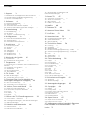 2
2
-
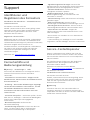 3
3
-
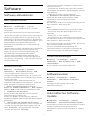 4
4
-
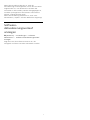 5
5
-
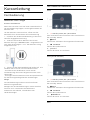 6
6
-
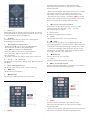 7
7
-
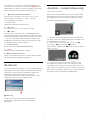 8
8
-
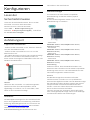 9
9
-
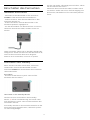 10
10
-
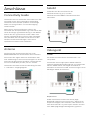 11
11
-
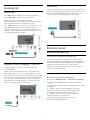 12
12
-
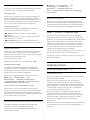 13
13
-
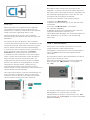 14
14
-
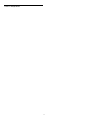 15
15
-
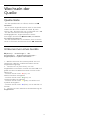 16
16
-
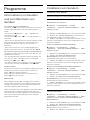 17
17
-
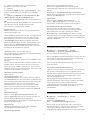 18
18
-
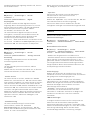 19
19
-
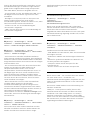 20
20
-
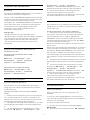 21
21
-
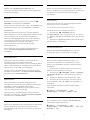 22
22
-
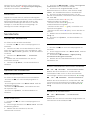 23
23
-
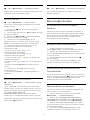 24
24
-
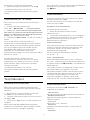 25
25
-
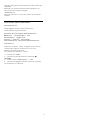 26
26
-
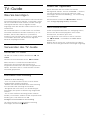 27
27
-
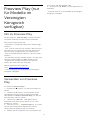 28
28
-
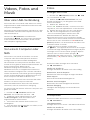 29
29
-
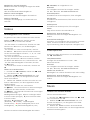 30
30
-
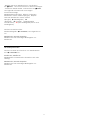 31
31
-
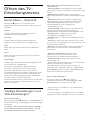 32
32
-
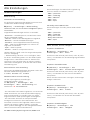 33
33
-
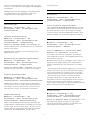 34
34
-
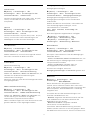 35
35
-
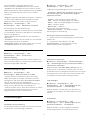 36
36
-
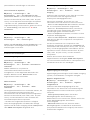 37
37
-
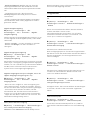 38
38
-
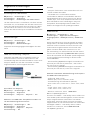 39
39
-
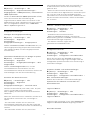 40
40
-
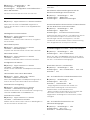 41
41
-
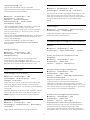 42
42
-
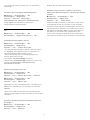 43
43
-
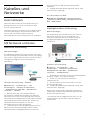 44
44
-
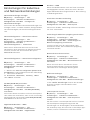 45
45
-
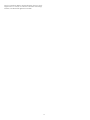 46
46
-
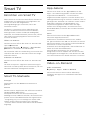 47
47
-
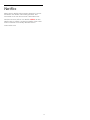 48
48
-
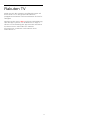 49
49
-
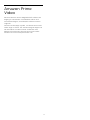 50
50
-
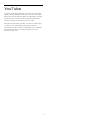 51
51
-
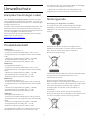 52
52
-
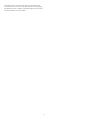 53
53
-
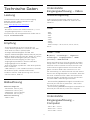 54
54
-
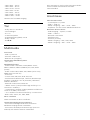 55
55
-
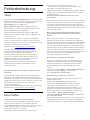 56
56
-
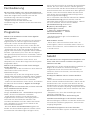 57
57
-
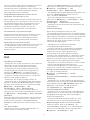 58
58
-
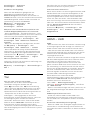 59
59
-
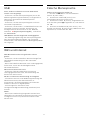 60
60
-
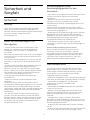 61
61
-
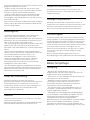 62
62
-
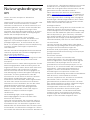 63
63
-
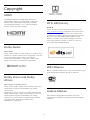 64
64
-
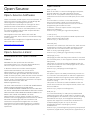 65
65
-
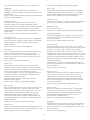 66
66
-
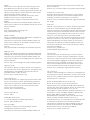 67
67
-
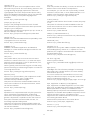 68
68
-
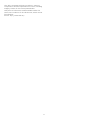 69
69
-
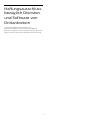 70
70
-
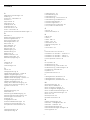 71
71
-
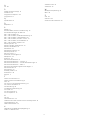 72
72
-
 73
73
Philips 58PUS7555/12 Benutzerhandbuch
- Typ
- Benutzerhandbuch
- Dieses Handbuch eignet sich auch für